Kā lejupielādēt iegādātu dziesmu operētājsistēmā iOS 7
iTunes darbojas jau kādu laiku, un iPod, iPhones un iPads popularitāte ir devusi cilvēkiem diezgan lielas iTunes bibliotēkas, kas ir izveidotas dažu gadu laikā. Bet jums, iespējams, nav vietas visai mūzikas kolekcijai savā iPhone 5, tas nozīmē, ka jums ir selektīvi jāielādē un jādzēš dziesmas ierīcē. Cilvēki gadiem ilgi izmanto iTunes savos datoros, lai pārvaldītu šo scenāriju, taču, ja vēlaties piekļūt dziesmai, kuru esat iegādājies iTunes, un nevarat nokļūt datorā, tad jūs varētu domāt, ka nevarēsit klausies to dziesmu. Par laimi iegādāto dziesmu no iTunes var vienkārši lejupielādēt tieši savā iPhone 5, veicot tālāk norādītās darbības.
Nepieciešama pēdējā brīža dāvana? Pērciet un izdrukājiet Amazon dāvanu karti mājās.
Pirktās mūzikas lejupielāde iPhone 5
Mūzika, ko esat iegādājies, izmantojot iTunes, ir piesaistīta Apple ID, kuru izmantojāt, lai to iegādātos. Tas nozīmē, ka jums pieejamā mūzika būs atkarīga no tā, ar kuru Apple ID jūs pašlaik esat pierakstījies savā iPhone. Ja vēlaties piekļūt dziesmai, kas piesaistīta citam Apple ID, varat izlasīt šo rakstu, lai uzzinātu, kā izrakstīties no pašreizējā Apple ID. Ņemiet vērā, ka tādējādi jūs zaudēsit piekļuvi sākotnējā Apple ID esošajai mūzikai, līdz pierakstīsities ar to vēlreiz. Ir arī divi dažādi veidi, kā to izdarīt, atkarībā no tā, vai esat izveidojis savienojumu ar Wi-Fi tīklu.
Metode, kad ir izveidots savienojums ar Wi-Fi
1. darbība: pieskarieties mūzikas ikonai.

2. darbība: ekrāna apakšā pieskarieties opcijai Dziesmas .
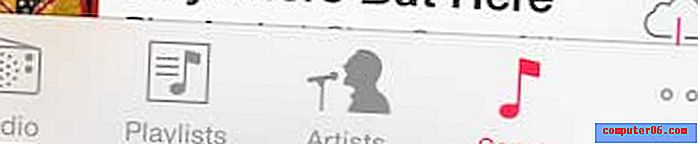
3. darbība: pieskarieties mākoņa ikonai pa labi no dziesmas, kuru vēlaties lejupielādēt. Ja neredzat mākoņa ikonu, tas nozīmē, ka dziesma jau ir jūsu tālrunī. Ja neredzat nevienu iegādāto mūziku, jums jāiet uz Iestatījumi > Mūzika > un jāieslēdz opcija Rādīt visu mūziku .
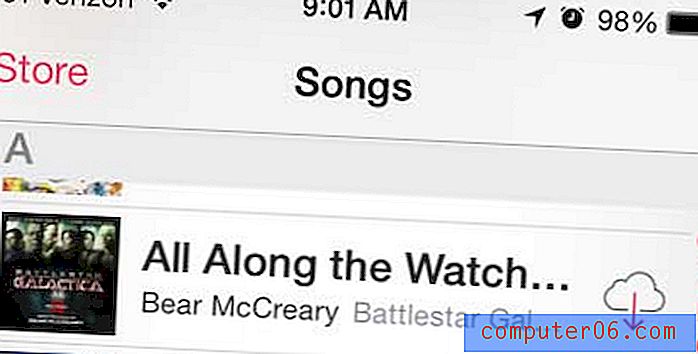
Metode, kad nav izveidots savienojums ar Wi-Fi
1. darbība: pieskarieties iTunes ikonai.

2. darbība: ekrāna apakšējā labajā stūrī pieskarieties opcijai Vairāk .

3. solis: pieskarieties opcijai Iegādāts .
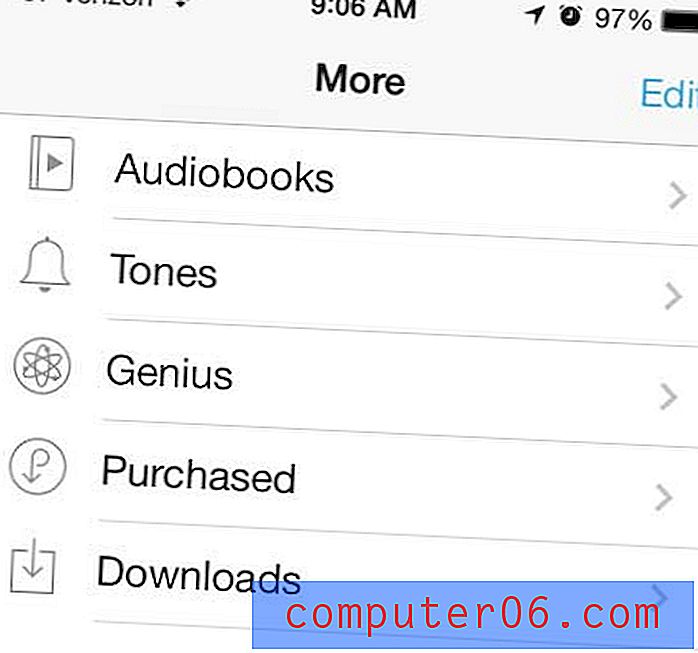
4. darbība: pieskarieties opcijai Mūzika .
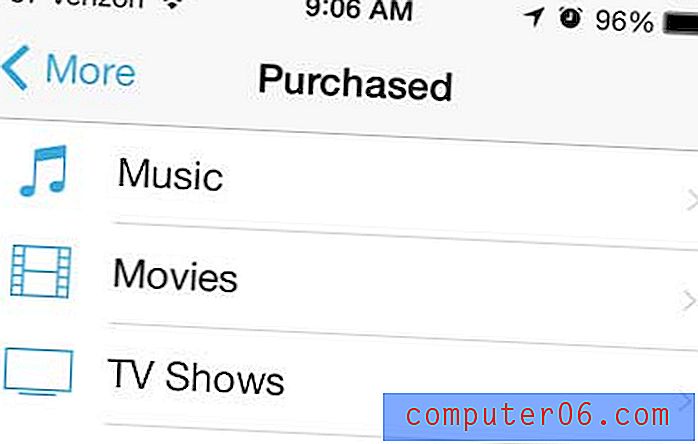
5. darbība: atlasiet opciju Visas dziesmas vai arī lejupielādējamās dziesmas izpildītāja vārdu.
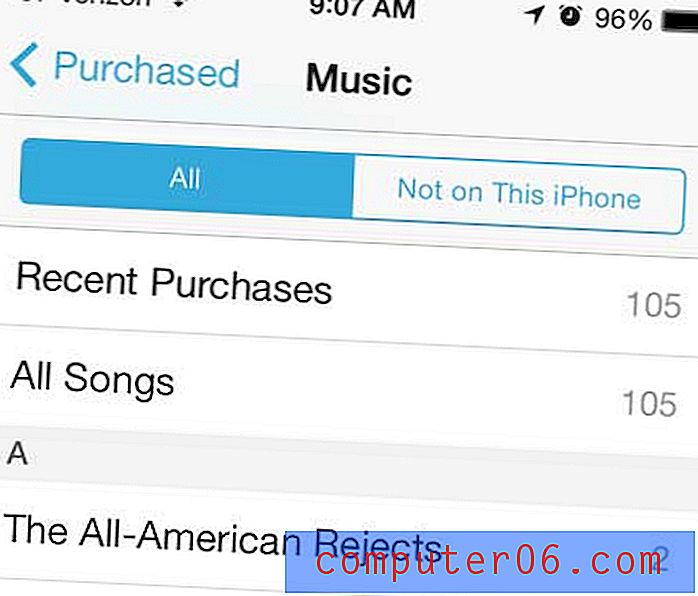
6. darbība: pieskarieties mākoņa ikonai pa labi no dziesmas, kuru vēlaties lejupielādēt.
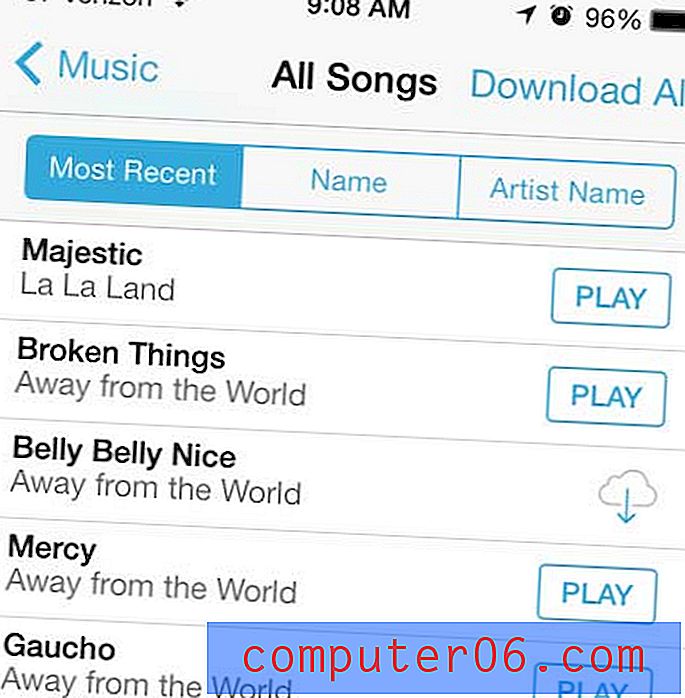
Jūs varat arī iegādāties mūziku no Amazon un atskaņot to savā iPhone 5. Pārbaudiet viņu izvēli un zemās cenas šeit.
Uzziniet, kā izdzēst dziesmu no sava iPhone 5, ja krājumā vairs nav vietas vai ja nevēlaties, lai dziesma tiktu atskaņota jauktā secībā.



